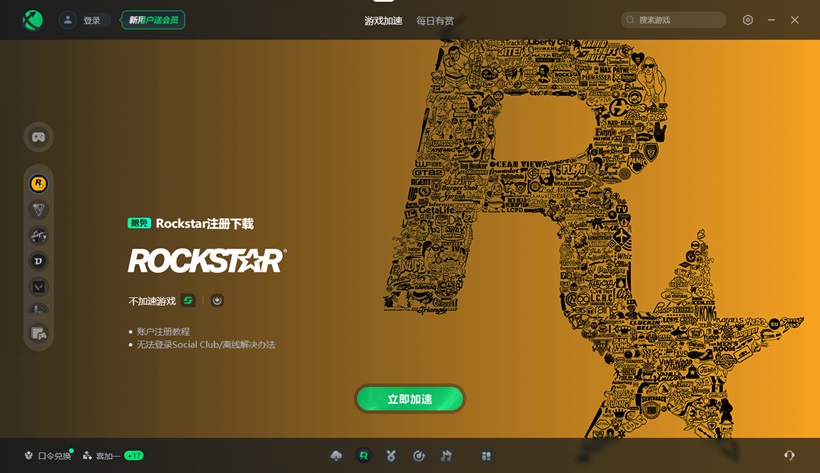r星打不开未能初始化、启动器打不开?一文教你解决
2024-10-23
对于热爱Rockstar Games(R星)旗下游戏的玩家来说,遇到R星启动器打不开、未能初始化的问题无疑是一种折磨。下面给大家带来了一篇详尽的解决指南,帮助大家轻松解决这些问题,重新享受游戏的魅力。
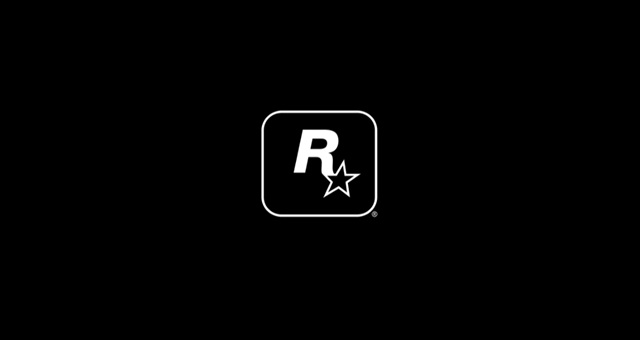
解决方法一、优化网络环境
网络问题往往是导致R星启动器打不开、未能初始化的重要原因之一。R星的游戏服务器位于海外,国内玩家在直连时可能会遇到网络延迟、不稳定等问题,从而导致启动器无法正常打开或初始化。
为了解决这个问题,建议使用迅游加速器来优化网络连接。迅游加速器能够提供稳定、高速的网络连接,降低延迟,减少卡顿。具体操作如下:
1.打开迅游加速器,搜索“R星”或具体游戏名称(如《GTA5》、《荒野大镖客2》等)。
2.点击“加速”按钮,迅游加速器会自动为你优化网络连接。
3.等待加速完成后,再次尝试打开R星启动器,看是否能够正常打开或初始化。
4.没有加速时长的话点击迅游客户端的“口令兑换”,输入“迅游好用”领取免费加速时长。
解决方法二、验证游戏文件完整性
游戏文件不完整或损坏也可能导致R星启动器打不开、未能初始化。可以通过游戏平台(如Steam、Epic等)验证游戏文件的完整性,以修复缺失或损坏的文件。
1.打开游戏平台,找到R星旗下的游戏。
2.右键点击游戏名称,选择“属性”或“游戏详情”。
3.在弹出的窗口中,找到并点击“验证游戏文件的完整性”或类似的选项。
4.平台将自动检查并修复缺失或损坏的文件,完成后重启游戏平台并再次尝试打开R星启动器。
解决方法三、清理内存和缓存
系统的内存不足或缓存文件过多也可能导致R星启动器无法正常打开。可以使用系统自带的存储功能来清理内存和缓存文件。
1.打开“设置”或“控制面板”,找到“存储”或“磁盘管理”选项。
2.选择需要清理的磁盘,点击“清理系统文件”或类似的选项。
3.勾选需要删除的临时文件、缓存文件等,点击“确定”进行清理。
4.清理完成后,重启计算机并再次尝试打开R星启动器。
解决方法四、卸载并重新安装R星启动器
如果以上方法都无法解决问题,可以考虑卸载并重新安装R星启动器。在卸载过程中,请确保彻底清除所有相关文件,以避免残留文件影响重新安装的效果。
1.打开控制面板,找到“程序和功能”选项。
2.在程序列表中找到R星启动器,右键点击并选择“卸载”。
3.按照提示完成卸载过程,并重启计算机。
4.前往R星官方网站下载最新版本的启动器安装包。
5.安装完成后,再次尝试打开R星启动器。
以上就是r星打不开未能初始化、启动器打不开?一文教你解决。
迅游免费支持R星Rockstar注册下载加速,也支持游戏下载更新加速,能有效解决《R星》游戏延迟高、掉线、卡顿、闪退、丢包、掉帧、连不上服务器等问题,助力各位玩家流畅组队联机。